Cum să remediați postările WordPress care returnează eroarea 404
Publicat: 2021-06-22În ciuda faptului că este cel mai popular sistem de gestionare a conținutului din lume, veți întâlni ocazional erori atunci când utilizați WordPress - o astfel de problemă este postările WordPress care returnează o eroare 404.
Din fericire, rezolvarea erorilor 404 în WordPress poate fi simplă.
În cele mai multe cazuri, acestea sunt cauzate de probleme cu fișierul dvs. .htaccess. Aceasta înseamnă că, odată ce reconfigurați sau restaurați acest fișier, problema este rezolvată.
În acest tutorial, vom arunca o privire la cum să remediați postările WordPress care returnează eroarea 404. Să ajungem la asta!
Cuprins
- Ce este o eroare 404 în WordPress
- Cum să remediați postările WordPress care returnează eroarea 404 (3 moduri)
- Concluzie
Ce este o eroare 404 în WordPress
Erorile 404 nu sunt unice pentru WordPress; se pot întâmpla cu orice tip de site web. Aceste erori apar atunci când o pagină nu poate fi găsită. În multe cazuri, browserele nu pot găsi și accesa acele pagini pur și simplu pentru că nu există.
Dacă browserul dvs. returnează o eroare 404 deoarece o pagină nu există, este de obicei o supărare minoră. Cu toate acestea, în unele cazuri, este posibil să întâmpinați erori 404 pentru paginile despre care știți că sunt acolo.
În aceste situații, cele mai frecvente cauze sunt următoarele:
- Probleme de cache
- Setări incorecte pentru serverul de nume de domeniu (DNS).
- Probleme de compatibilitate cu temele și pluginurile WordPress
- Probleme cu configurația serverului dvs
Ca atare, dacă utilizatorii se confruntă cu erori 404 pe site-ul dvs. care nu sunt cauzate de adrese URL incorecte, veți dori să remediați problema cât mai repede posibil.
Cum să remediați postările WordPress care returnează eroarea 404 (3 moduri)
Veți avea nevoie de un client FTP (protocol de transfer de fișiere) precum FileZilla sau Cyberduck pentru a vă conecta la server. Dacă aveți nevoie de ajutor pentru configurarea unei conexiuni FTP, iată un tutorial grozav de la Asistența WordPress despre cum să utilizați FileZilla cu WordPress.
Pentru a edita fișierele WordPress, veți avea nevoie și de un editor de text, cum ar fi Notepad, TextEdit, Atom sau Visual Studio Code.
De asemenea, vă recomandăm să creați o copie de rezervă a site-ului dvs. înainte de a începe depanarea.
Pentru prima metodă, ne vom uita la ceva care durează aproximativ 30 de secunde.
1. Reconfigurează-ți permalinkurile WordPress
WordPress vă oferă mai multe opțiuni de structuri de permalink. „Permalink” înseamnă link permanent. Este adresa URL pe care vizitatorii site-ului dvs. o folosesc pentru a vă accesa paginile și postările.
În unele cazuri, WordPress poate întâmpina erori la generarea de permalinkuri, ceea ce duce la erori 404. Pentru a rezolva această problemă, va trebui să resetați temporar structura de permalink a site-ului dvs. Acest lucru se va aplica numai dacă utilizați orice altă structură de permalink decât cea implicită Plain .
Pentru a vă reseta structura de permalink, accesați zona de administrare WordPress și accesați pagina Setări > Permalink -uri. Memorați sau notați setările curente aici, apoi selectați opțiunea Simplu din Setări comune :
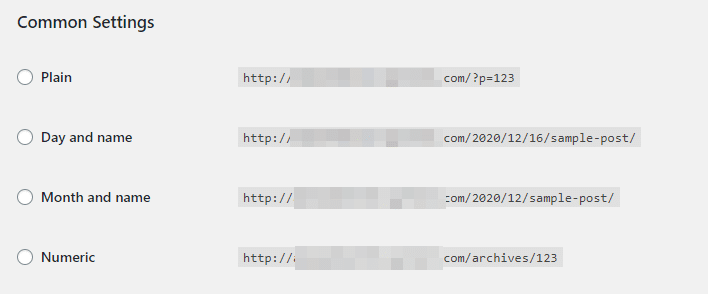
După ce salvați modificările, pagina se va reîncărca. În acest moment, pur și simplu reselectați vechea structură de permalink și salvați din nou modificările.
Deși structura permalink a fost resetată o singură dată, acest lucru poate fi adesea suficient pentru ca eroarea 404 să dispară. Dacă nu, va trebui să aprofundați în WordPress.
2. Restaurați fișierul .htaccess implicit
Fișierul dvs. .htaccess include instrucțiuni despre modul în care WordPress ar trebui să interacționeze cu serverul dvs. Printre aceste instrucțiuni, există reguli despre cum să generați permalink-urile site-ului dvs.
Dacă resetarea structurii de permalink a site-ului dvs. din tabloul de bord nu a rezolvat problema, următorul pas este să restaurați fișierul .htaccess la starea inițială.
În multe cazuri, pluginurile dvs. WordPress sau furnizorul dvs. de găzduire efectuează modificări fișierului dvs. .htaccess - dintre care unele pot cauza erori pe site-ul dvs. web. Revenirea la starea implicită vă oferă o listă curată de care să lucrați.
Pentru a vă localiza fișierul .htaccess , conectați-vă la site-ul dvs. web prin clientul dvs. FTP și deschideți folderul rădăcină (numit de obicei public_html ). Fișierul .htaccess ar trebui să fie aici. Faceți clic dreapta pe el și selectați opțiunea Vizualizare/Editare :
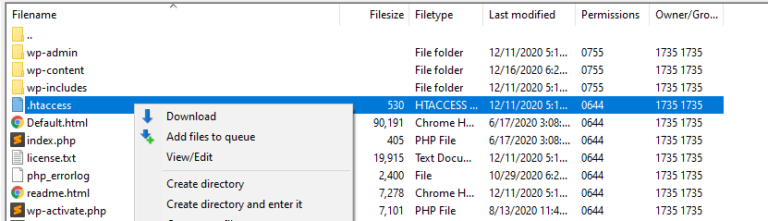
Acest lucru va deschide fișierul folosind editorul de text implicit. Ștergeți conținutul fișierului și înlocuiți-l cu următorul cod:
# BEGIN WordPress <IfModule mod_rewrite.c> RewriteEngine On RewriteBase / RewriteRule ^index\.php$ - [L] RewriteCond %{REQUEST_FILENAME} !-f RewriteCond %{REQUEST_FILENAME} !-d RewriteRule . /index.php [L] </IfModule> # END WordPressAcesta este în esență conținutul unui fișier WordPress implicit .htaccess . După ce lipiți acest cod în fișierul .htaccess al site-ului dvs., salvați modificările și închideți-l.

Clientul dvs. FTP ar trebui să vă întrebe dacă doriți să actualizați fișierul de pe serverul dvs. - chiar doriți! În cele din urmă, încercați să vă accesați din nou site-ul web pentru a vedea dacă eroarea 404 persistă.
Dacă eroarea a dispărut, puteți reveni la pagina Setări > Permalink -uri din tabloul de bord WordPress pentru a schimba structura de permalink înapoi la formatul anterior. În acest moment, lucrurile ar trebui să fie din nou corecte. Dacă nu, va trebui să treceți la următoarea metodă.
3. Dezactivați toate temele și pluginurile dvs
În unele cazuri, problemele de compatibilitate între pluginuri, teme și WordPress însuși pot provoca erori 404 pe site-ul dvs.
Deci, dacă ați încercat ambele metode anterioare fără succes, următorul pas este să vă dezactivați toate pluginurile și temele pentru a vedea dacă aveți o problemă de compatibilitate.
Pentru a vă dezactiva pluginurile și temele din tabloul de bord, pur și simplu mergeți la ecranul relevant din zona de administrare WordPress ( Plugins > Plugin-uri instalate sau Aspect > Teme ), selectați pluginurile sau temele pe care doriți să le dezactivați, apoi alegeți opțiunea Dezactivare din bulk meniul derulant acțiuni și faceți clic pe butonul Aplicați :
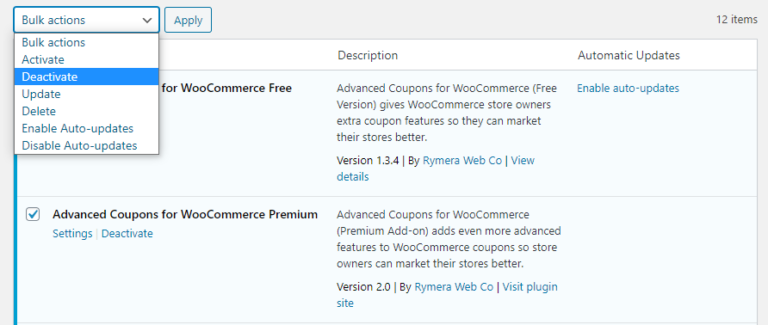
Acesta este cel mai rapid mod de a dezactiva toate pluginurile de pe site-ul dvs. Acest lucru va afecta probabil funcționalitatea site-ului dvs., dar este necesar să excludeți fiecare plugin ca fiind cauza erorii 404. Dacă nu doriți să efectuați această acțiune pe site-ul dvs. live, vă recomandăm să creați un site de staging.
Dacă eroarea persistă după dezactivarea fiecărui plugin, va trebui, de asemenea, să dezactivați temele active.
Și, dacă eroarea tot nu dispare, reactivați toate pluginurile și temele și faceți următoarele:
- Dezactivați pluginurile unul câte unul.
- După dezactivarea unui plugin, testați dacă eroarea WordPress 404 persistă.
- Dacă eroarea persistă, reactivați pluginul și repetați procesul cu următorul.
Acest lucru ar trebui să vă permită să izolați ce plugin cauzează probleme de compatibilitate pe site-ul dvs.
Dacă eroarea 404 vă împiedică să accesați tabloul de bord, puteți, de asemenea, să dezactivați pluginurile și temele de pe site-ul dvs. prin FTP. Pentru a face acest lucru, conectați-vă la site-ul dvs. web prin clientul dvs. FTP, navigați la folderul rădăcină și accesați directorul wp-content . Aici, veți vedea mai multe foldere, inclusiv două numite pluginuri și teme :
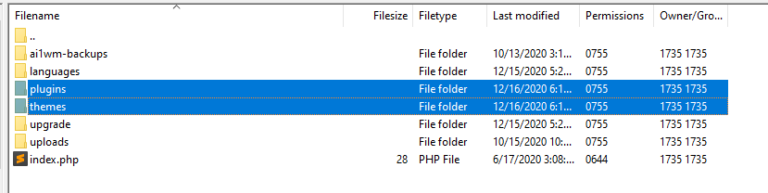
Fiecare dintre aceste directoare include subdosare pentru toate pluginurile și temele instalate pe site-ul dvs. web.
Pentru a dezactiva pluginurile în masă , puteți face clic dreapta pe folderul de pluginuri și îl redenumiți cu orice altceva, de exemplu, plugins.old . Apoi, creați un nou folder de pluginuri , care ar trebui să fie gol:
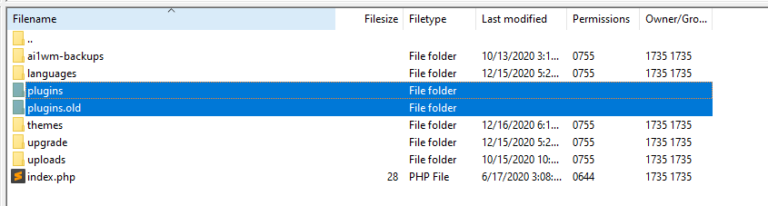
Acum încercați să vă accesați din nou site-ul web pentru a verifica dacă eroarea 404 apare în continuare. Dacă a dispărut, atunci puteți șterge folderul gol și redenumi celălalt în pluginuri .
Următoarea ta mișcare este să excluzi pluginurile individuale. Pentru a face acest lucru, deschideți directorul de pluginuri și urmați aceste instrucțiuni:
- Redenumiți folderul unui plugin.
- Verificați dacă eroarea 404 persistă pe site-ul dvs. web.
- Dacă da, redenumiți folderul la numele original și repetați procesul cu următorul plugin.
Dacă eroarea dispare în orice moment, puteți presupune că pluginul este vinovatul. În acest moment, veți dori fie să contactați dezvoltatorul pentru o remediere, să căutați o alternativă potrivită, fie să dezinstalați pluginul.
Acest proces funcționează aproape la fel cu temele. Dacă redenumiți folderul temei dvs. active, WordPress va folosi automat tema implicită. După redenumirea folderului, testați-vă site-ul web și, dacă eroarea a dispărut, fosta dvs. temă a fost cauza principală.
Concluzie
Postările WordPress care returnează eroarea 404 sunt o problemă supărătoare. Dacă vizitatorii nu găsesc ceea ce caută pe site-ul dvs. web, ar putea să renunțe și să caute în altă parte. Aceasta înseamnă că lăsarea erorilor 404 nebifate poate avea un impact semnificativ asupra ratelor de respingere și de conversie.
Dacă întâmpinați erori 404 pe site-ul dvs. WordPress care nu sunt cauzate de adrese URL greșite sau probleme de memorare în cache, iată cum să le remediați:
- Reconfigurează-ți permalinkurile WordPress.
- Restaurați fișierul .htaccess .
- Dezactivează toate temele și pluginurile.
Aveți întrebări suplimentare despre cum să rezolvați erorile WordPress 404? Anunțați-ne în secțiunea de comentarii de mai jos!
